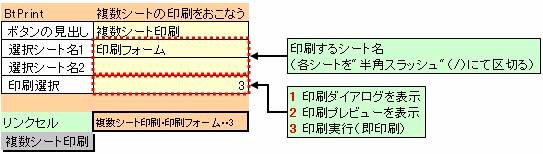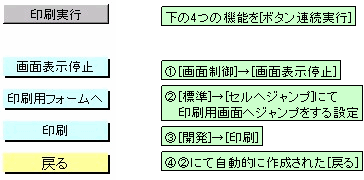|
|
|
|
|
|
|
|
|
|
|
�StiLL��f�U�C�����030
�V�X�e��--�w��V�[�g��������� |
|
|
|
|
|
�Q�����ł́A���p���Ă���Excel�̃o�[�W������2002�AStiLL�̃o�[�W������StiLL21V6�ł����A�������ӏ� |
|
�����������Excel/StiLL�̃o�[�W�����������܂���B |
|
|
���\������Ă����������������ꍇ�A������������̂܂��������ƁA�̍��̃o�����X�������Ȃ��Ă��܂����Ƃ�����܂��B�����ꍇ�́A����p�̃t�H�[�������ɂ���A������̃V�[�g��������܂��B |
���Ή����@�F�\����ʂɎ��̃{�^����A�����s�����܂��BStiLL��Pro�ł��������̕��́A�Z�������N�{�^���́uBtPrint�v�@�\�ɂāA�w��V�[�g������ł��܂��BStd�łł�[��ʕ\����~]��[����t�H�[���փW�����v]��[���]��[�߂�]��A�����s���܂��B |
���Q�l�܂łɁB[�{�^���A�����s]�@�\�̍ŏ���[��ʕ\����~]�@�\���s���ƁA����p�V�[�g�փW�����v����ۂ̉�ʂ̕\���𐧌�ł��܂��B |
|
|
���Љ���w���V�[�g����������́A����URL�Ɍ��J���Ă܂��B���ЎQ�Ƃ��������B |
|
|
http://www.still.co.jp/still/template/ex030sms.xls |
|
|
�Ȃ����̗�́AWEB�ŊJ�����ɔC�ӂ̏ꏊ�ɕۑ���AExcel�ŊJ���Ă��g�p���������B |
|
|
|
���w���V�[�g����� |
|
|
�\������Ă����������������ꍇ�A���������������Ă��܂��ƃo�����X�����������Ȃ��� |
|
|
���܂����Ƃ�����܂��B |
|
|
�����ꍇ�A����p�̃V�[�g�������p�����Ă����A����{�^���������Ƃ�����̃V�[�g��������� |
|
�ݒ������Ă����܂��B |
|
|
�������AStiLL�́u����v�@�\���\������Ă���i�A�N�e�B�u�ȁj�V�[�g��������܂��B |
|
|
|
StiLL Professional�����ꍇ |
|
|
�Z�������N�{�^����[BtPrint]�@�\���g�����ƂŁA�w���V�[�g������ł��܂��B |
|
|
�����A����{�^�����N���b�N���������_�C�A���O��v���r���[������\�������ɁA������� |
|
����ݒ��������@�́A���j���[�o�[��[StiLL]��[�Z�������N�{�^��]��[����]��[BtPrint]�� |
|
|
�C�ӂ��ӏ����\���t���A�ȉ��̂悤���ݒ����s���܂��B |
|
|
|
|
|
|
|
|
|
|
|
|
|
|
|
|
|
|
|
|
|
|
|
|
|
|
|
|
|
|
|
|
|
|
|
|
|
|
|
|
|
|
|
|
|
�\�����������{�^����[�{�^���A�����s]�@�\���������A���̃{�^�������s�����܂��B |
|
|
|
StiLL Standard�����ꍇ |
|
|
�@�\�������StiLL���\��A���̃{�^����[�Z���փW�����v]�܂���[�V�[�g�փW�����v]�@�\�� |
|
|
�@�g���A�����ʂփW�����v�����@�\���ݒ����܂��B |
|
|
�A[���]�@�\��[��ʕ\����~]�@�\���������{�^�������ꂼ���쐬���܂��B |
|
|
�B�����̃{�^�����ȉ����������A�����s���܂��B |
|
|
|
|
|
|
|
|
|
|
|
|
|
|
|
|
|
|
|
|
|
|
|
|
|
�Q�l�F |
|
|
[�{�^���A�����s]�@�\���ŏ���[����\����~]�@�\���s���ƁA����p�V�[�g�փW�����v |
|
|
��������������\���������ł��܂��B |
|
|
|
|
Copyright(C) �A�C�G���A�C�����������@���f�]�ڂ��ւ��܂� |
|
|
|
|
|
|
|
|
|
|